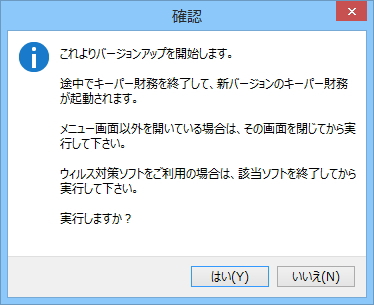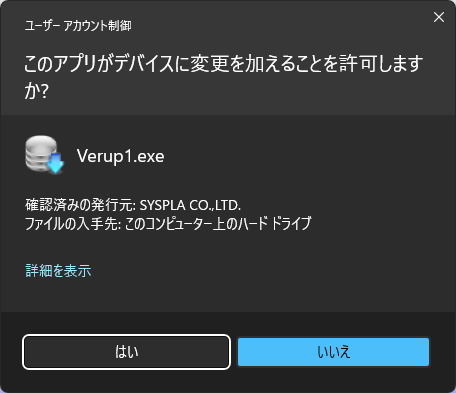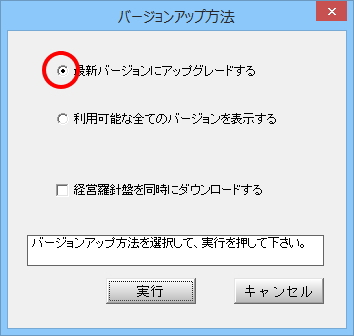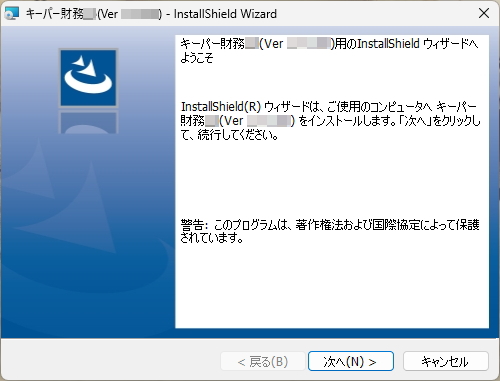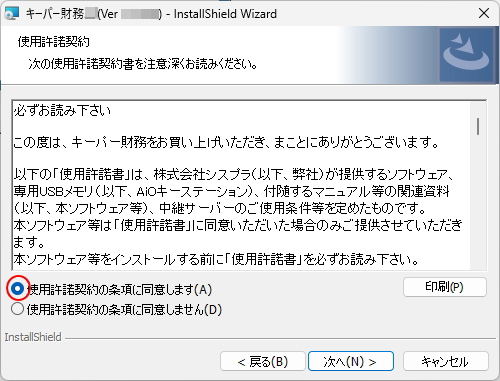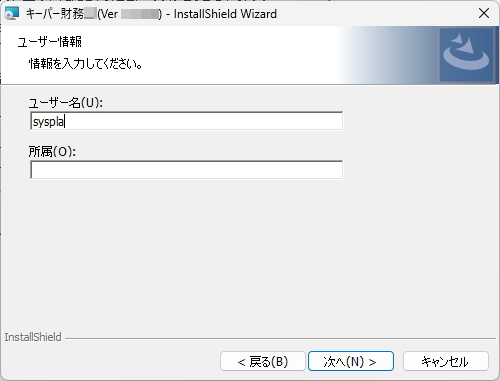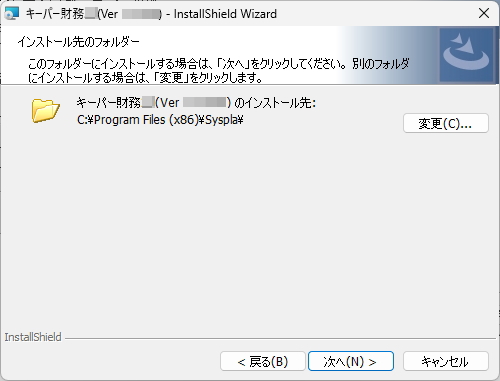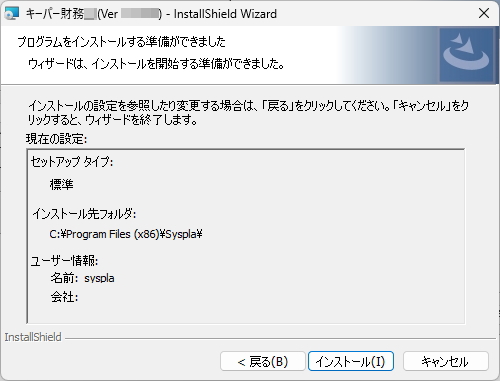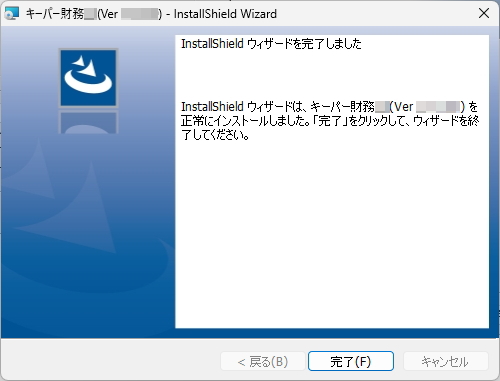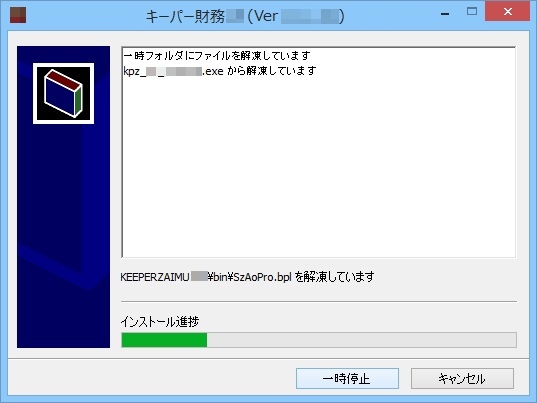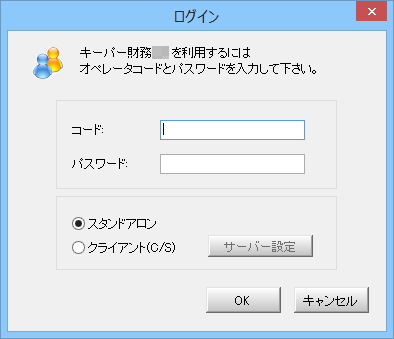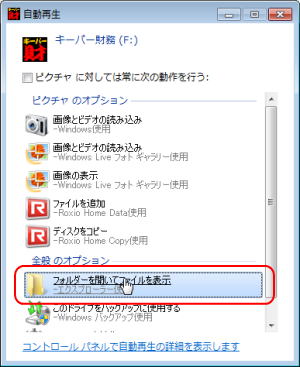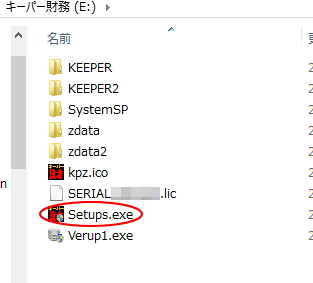キーパー財務25 Ver17.0.2 バージョンアップのお知らせ
2025.04.08
不具合対応を行った【キーパー財務25 Ver17.0.2】をご用意しました。
キーパークラブ会員の皆様はバージョンアップをお願いいたします。
キーパークラブ会員の皆様はバージョンアップをお願いいたします。
| ◆ | Ver17.0.2 主な変更内容 |
| ◆ | 2021年よりサポート内容が変わりました |
| ◆ | 注意事項 |
| ◆ | バージョンアップ方法 |
| ◆ | インターネットに接続できないパソコンのバージョンアップ方法 |
| ◆ | バージョンアップ履歴 |
| ● | 複数仕訳を選択時にスクロールアップ/ダウンを繰り返すと選択解除されてしまっていたので修正しました。 |
| ● | 仕訳コピー画面で金額入力時に「.」押下するとカーソル位置が先頭になり、思った金額と異なる金額が登録されてしまうケースがあったので修正しました。 |
| ● | 仕訳検索を行った結果、残高が0円となる行が存在するケースにおいて画面上の残高が適正にならないことがあるので修正しました。 |
| ● | 摘要文字の検索時に「大文字・小文字を区別しない」や「全角半角を区別しない」を指定すると検索ができないケースがあったので修正しました。 |
| ● | インポート一覧の画面にて仕訳追加を行うと最下部に空行が追加されて仕訳登録を行うと最上部の明細にカーソルが移動してしまっていたので、選択行の下に空行を追加し仕訳登録後もカーソルが移動しないよう修正しました。 |
| ● | レイアウトの調整を行いました。 |
| ● | レイアウトの調整を行いました。 |
| ● | 仕訳残高修復を実行しても仕訳残高が適正に行われないので修正しました。 |
| ● | 金額欄でマイナス符号を入力してから金額を入力するとマイナス記号が消えてしまっていたので修正しました。 |
| ● | AiO版キーパー財務09・10・11から、最新バージョンへのバージョンアップはできません。 お手数ですが、サポートセンターへお問い合わせください。 |
| ● | 2021年1月より復旧処置は
入会中のシリアルのみとさせていただきます。
未入会シリアルは入会が必要です。 また、復旧処置後は当年度版含めて「5年間分」のプログラムを復旧します。 |
| ● | 2021年1月よりサポートセンターでは「当年度版」及び「前年度版」のみのサポートとさせていただきます。 |
| ◎ | 既に【キーパー財務25】をご利用の場合、今回のバージョンアップはリビジョンアップ(比較的小規模な改訂・修正。プログラムは上書き。)となります。 | ||||
| ◎ | 【キーパー財務24~12】をご利用の場合は【キーパー財務25 Ver17.0.2】へのメジャーバージョンとなります。 【キーパー財務24~12】をご利用の場合は、リビジョンアップの場合とは異なりプログラムが追加されますので、同一パソコン内に新旧プログラムが共存します。 | ||||
| ◎ | 本バージョンは、最新の消費税申告書にのみ対応しています。 過去のデータを処理当時の状態で残しておきたい場合や、データをやり取りする相手が旧バージョンのプログラムを使用している場合は、該当データを本バージョンで選択しないようにしてください。
|
||||
| ◎ | 【キーパー財務】をアップした場合は、【キーパー経営羅針盤】を必ずバージョンアップしてください。 | ||||
| ◎ | バージョンアップ作業はユーザー登録及びキーパークラブサポートサービスへの入会を済ませてから行ってください。
|
||||
| ◎ | バージョンアップ作業はセキュリティソフトなど他のアプリケーションを終了させてから行って下さい。 バージョンアップを実行すると「一括保存・復元」ツールは自動で終了します。常駐させている場合は処理完了後に必ず手動で起動して下さい。 |
||||
| ◎ | バージョンアップ作業は管理者権限でログオンした状態で行って下さい。 | ||||
| ◎ | クライアントサーバー方式でご利用の場合、1台目のバージョンアップ作業は他のユーザーがログインしていない状態で行ってください。 (2台目以降については他のオペレータがログインしていても問題ありません。) | ||||
| ◎ | まだキーパー財務25版以降のインストールを行っておらずクライアントサーバー方式でご利用の場合は、サーバー機にデータベースのインストールが必要です。 詳しくは、データ移行前の事前準備について及びクラサバ運用のサーバーセットアップ方法を教えて をご確認ください。 |
||||
| ◎ | GO-Global版の場合、バージョンアップ作業はサーバー機で行ってください。
また、旧版(キーパー財務12以前のプログラム)はアンインストールしないでください。
まだキーパー財務25版以降のインストールを行っていない場合は、今回のバージョンアップ後にサーバー機にデータベースのインストールが必要です。 詳しくは、データ移行前の事前準備について及びクラサバ運用のサーバーセットアップ方法を教えて をご確認ください。 |
||||
| ◎ | GO-Global CL版の場合、バージョンアップ作業はシスプラにて行うため不要です。 |
| 1. | AiOキーステーションをパソコンに挿入してキーパー財務を起動します。
|
|||||
| 2. | 適宜データを選択してメニュー画面まで進み、右上の「会員ページ」をクリックします。
|
|||||
| 3. | 「会員向けサービス」画面が開きます。「バージョンアップ」をクリックします。
|
|||||
| 4. | 「確認」画面が開きます。「はい」をクリックします。
|
|||||
| 5. | OSの設定により、「ユーザーアカウント制御」画面が表示されることがあります。「はい」をクリックします
|
|||||
| 6. | 「バージョンアップ方法」画面が開きます。「最新バージョンにアップグレードする」を選んで「実行」をクリックします。
|
|||||
| 7. | ダウンロード処理中です。そのまま暫くお待ち下さい。
|
| 8. | 「確認」画面が開きます。「はい」をクリックするとインストール処理を開始します。
|
| 9. | 暫くすると、以下の画面が開きます。「次へ」をクリックします。
|
|||
| 10. | 使用許諾契約をお読みください。「同意します」を選び「次へ」をクリックすると次の画面に進めます。
|
|||
| 11. | 「ユーザー名」を入力して「次へ」をクリックします。
|
|||
| 12. | 「次へ」をクリックします。
|
|||
| 13. | 「インストール」をクリックして処理を開始します。そのまま暫くお待ちください。
|
|||
| 14. | インストールが終了します。「完了」をクリックします。
|
| 15. | バージョンアップ処理中です。そのまま暫くお待ちください。
|
|
| 16. | バージョンアップが完了すると、自動で【キーパー財務25】が起動して「ログイン」画面が開きます。既にキーパー財務25版以降がインストール済の場合は、通常通りコードとパスワードを入力して「OK」をクリックします。 まだキーパー財務25版以降のインストールを行っていない場合は下記をご確認ください。 スタンドアロンでご利用の場合はこちらをご確認ください。 クライアント(C/S)でご利用の場合は管理者にご相談ください。
|
|
| 17. | 「データ選択」画面が開きます。適宜データを選択します。 まだキーパー財務25版以降のインストールを行っていない場合はデータ移行が必要になります。 スタンドアロンでご利用の場合はこちらをご確認ください。 クライアント(C/S)でご利用の場合こちらをご確認ください。 |
|
| 18. | 右上のバージョン表記が「キーパー財務25 Ver17.0.2」に変更されています。 以上でバージョンアップ処理は完了です。 |
| 1. | AiOキーステーションをインターネットに接続できるパソコンに挿入し、バージョンアップ方法1~8の手順に従ってバージョンアップ作業を行います。
※同時に2本以上のAiOキーステーションを挿入しないで下さい。 |
|||||||||||
| 2. | プログラムを終了し、AiOキーステーションを取り外します。 | |||||||||||
| 3. | インターネットに接続できないパソコンにAiOキーステーションを挿入します。
|
|||||||||||
| 4. | 以下の画面が開きます。「フォルダーを開いてファイルを表示」をクリックします。
|
|||||||||||
| 5. | setups.exeをダブルクリックします。
|
|||||||||||
| 6. | OSの設定により、「ユーザーアカウント制御」画面が表示されることがあります。「はい」をクリックします。
|
|||||||||||
| 7. | 「キーパー財務セットアップ」画面が開きます。「キーパー財務インストール」をクリックします。
|
| 8. | 「バージョン選択」画面が開きます。 一番上の行(キーパー財務25 17.0.02)を選んで「OK」をクリックします。 これより先はバージョンアップ方法9.以降の手順通りです。 |
その他のバージョンの変更内容は以下のリンクよりご確認ください。
(クリックすると別ウインドウでインフォメーションが開きます。)
| キーパー財務25: | Ver17.0.0、 Ver17.0.1、 |
| キーパー財務24: | Ver16.0.0、
Ver16.0.1、
Ver16.0.2、
Ver16.0.3、
Ver16.0.4、
Ver16.0.5 |